O que é um erro interno de 500 servidores e como posso corrigi-lo?

Se você tentar visitar um site e receber uma mensagem “500 Internal Server Error”, significa que algo deu errado com o site. Este não é um problema com seu navegador, seu computador ou sua conexão com a Internet. É um problema com o site que você está tentando visitar.
O que este erro significa
RELACIONADO: 6 tipos de erros do navegador durante o carregamento de páginas da Web eo que significam
Esse erro pode aparecer em um variedade de maneiras diferentes, mas todas elas significam a mesma coisa. Dependendo do site, você poderá ver a mensagem “500 Internal Server Error”, “500 Error”, “HTTP Error 500”, “500. Isso é um erro ”,“ Erro temporário (500) ”ou apenas o código de erro“ 500 ”. É uma das muitas mensagens de erro diferentes que você pode ver no seu navegador.
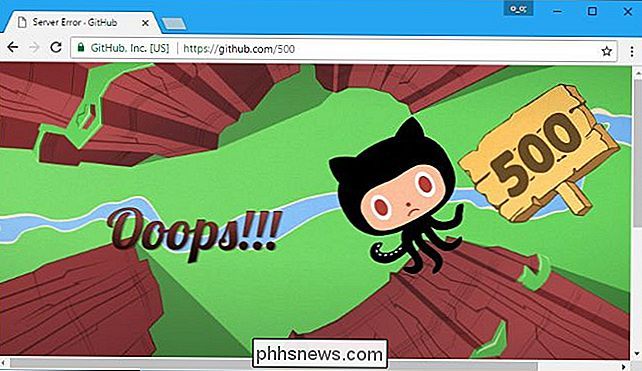
No entanto, você vê isso exibido, isso é um erro com o código de status HTTP 500. O código de erro 500 é uma mensagem genérica exibida quando algo inesperado aconteceu na Web servidor e o servidor não podem oferecer informações mais específicas. Em vez de fornecer uma página da Web normal, ocorreu um erro no servidor Web e o servidor forneceu ao navegador uma página da Web com uma mensagem de erro em vez de uma página da Web normal.
Como corrigir
Este é um problema no final do site, então você não pode consertá-lo sozinho. Quem quer que execute o site terá que consertar isso.
No entanto, muitas vezes há maneiras de contornar o problema rapidamente. Essa mensagem de erro é geralmente temporária e o site pode se corrigir rapidamente. Por exemplo, muitas pessoas podem se conectar ao site de uma só vez, causando o problema. Talvez seja necessário aguardar alguns minutos ou alguns segundos antes de tentar novamente, e o site pode funcionar corretamente.
Se você tiver esse problema, tente recarregar a página da Web. Clique no botão "Recarregar" na barra de ferramentas do seu navegador ou pressione F5. Seu navegador entrará em contato com o servidor da Web e solicitará a página novamente, e isso pode resolver seu problema
Importante : você não deve tentar recarregar a página se estiver enviando um pagamento on-line ou iniciando algum tipo de transação quando você visualiza esta mensagem. Isso pode fazer com que você envie o mesmo pagamento duas vezes. A maioria dos sites deve impedir que isso ocorra, mas pode ocorrer um problema se o site tiver um problema durante uma transação.
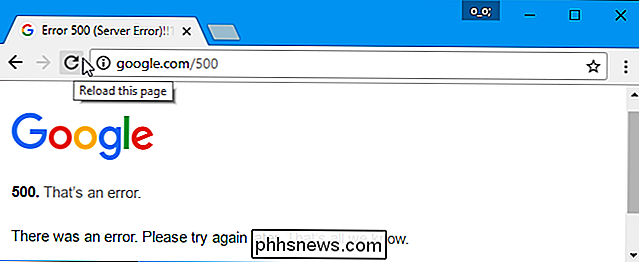
Se isso não funcionar, talvez seja necessário aguardar algum tempo antes de voltar ao site mais tarde. Provavelmente, o site está enfrentando um problema, e as pessoas que administram o site terão que consertá-lo. Tente acessar o site novamente no futuro e ele poderá funcionar corretamente.
Se você achar que as pessoas que gerenciam o site não estão cientes do problema, entre em contato e informe o problema. está experimentando. Se o site está quebrado para você, provavelmente está quebrado para outras pessoas também - e o dono do site deve querer consertá-lo.
Por exemplo, se você encontrar o erro no site de uma empresa, talvez queira discar para essa empresa. número de telefone. Se a empresa tiver um endereço de e-mail de atendimento ao cliente, talvez você queira escrever um e-mail para esse endereço. Você também pode contatar várias empresas em redes sociais como Facebook e Twitter.
Como exibir uma cópia antiga da página da Web
RELACIONADAS: Como acessar uma página da Web quando ela está em
Se você Se você estiver procurando por uma página da Web e ela não estiver disponível no momento - seja devido ao erro HTTP 500 ou qualquer outro problema -, você poderá visualizar um instantâneo mais antigo da página da Web de várias maneiras diferentes. Isso não funcionará se você estiver tentando acessar um site dinâmico ou uma página da Web com informações atualizadas (como notícias de última hora), mas funciona muito bem para acessar artigos mais antigos e outras páginas estáticas.
Por exemplo, se você usando o Google, use o acesso a uma cópia em cache da página da Web no Google Cache. Localize a página da web que você deseja visualizar nos resultados de pesquisa do Google, clique na seta à direita de seu endereço e clique em "Em cache" para visualizar a cópia antiga. Talvez seja necessário clicar no link "Versão somente de texto" na página de cache para fazer o site carregar corretamente.
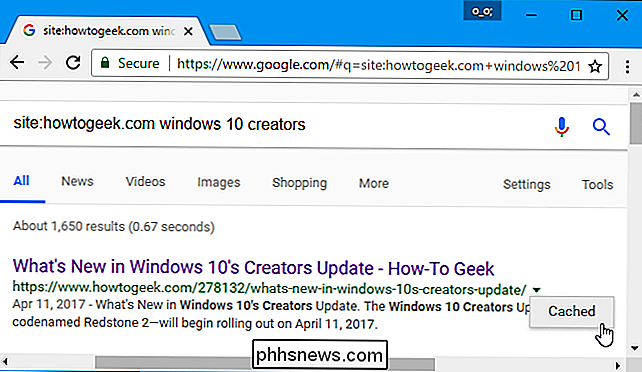
Você também pode carregá-lo em uma ferramenta como o Wayback Machine para ver versões mais antigas da página.
Se você é dono de um site e está tendo esse erro em seu servidor, não há uma única correção fácil. Há um problema com algo e pode ser muitas coisas. Problemas comuns incluem um erro no arquivo .htaccess do seu site, permissões incorretas em arquivos e pastas em seu servidor, um pacote de software de que seu site depende de não ser instalado ou um tempo limite ao se conectar a um recurso externo.
Você precisa examinar os arquivos de log do servidor da Web e fazer mais solução de problemas para determinar a causa específica do problema e sua solução.

Qual é a qualidade das câmeras de smartphone?
Da How-to nunca foram melhores. A tecnologia já percorreu um longo caminho. Eles foram usados por fotógrafos profissionais para filmar capas de revistas. A Apple construiu uma campanha publicitária em outdoors em torno de fotos tiradas com o iPhone. Obviamente, as câmeras de smartphones podem ser usadas para tirar boas fotos nas circunstâncias certas, mas quão boa é a câmera real?

Como visualizar (e editar) Foto Dados EXIF no Android
RELACIONADOS: O que são dados EXIF e como posso removê-los de minhas fotos? Foto EXIF data é útil para ver informações pertinentes sobre uma imagem: velocidade do obturador, abertura, tempo de exposição, tempo gasto, geolocalização - a lista continua e continua. Verificar este tipo de informação diretamente do seu telefone é simples, assim é editá-lo (ou removê-lo) Como visualizar dados EXIF no Android Se quiser ver os metadados EXIF de suas imagens em sua forma mais simples, tome a abordagem mais simples para o fazer.



